Comment gérer les Listes de Contenu à l'aide de l'outil d'import?
Manuel pour gérer les Listes de Contenu via l'outil d'import d'emplacements
Cet article fournit des instructions étape par étape pour créer, gérer et supprimer des éléments de Liste de Contenu via l'outil d'import d'emplacements. Si vous n'êtes pas familier avec les Listes de Contenu, veuillez d'abord lire cet article.
Listes de Contenu via l'importation de lieux
Étape 1 - Exporter
Téléchargez une exportation des emplacements pour lesquels vous souhaitez gérer les listes de contenu à partir de l'onglet Emplacements de la plate-forme:

Étape 2 - Créer, gérer, supprimer
Ouvrez le fichier d'export et choisissez le type de Liste de Contenu que vous souhaitez gérer dans les onglets en bas de la fenêtre - à côté de "Locations":

Allez à la ligne d'en-tête et fournissez les informations que vous souhaitez ajouter

...

Attribuer
Ouvrez l'onglet "Locations" du fichier d'export Excel. Trouvez la ligne de l'emplacement auquel vous souhaitez attribuer des éléments de la Liste de Contenu.

Trouvez ensuite la cellule correspondante du type de Liste de Contenu auquel vous souhaitez attribuer l'élément pour votre emplacement.

Saisissez l'ID unique de l'article que vous souhaitez attribuer. Attribuez plusieurs éléments en les séparant par une virgule.

Étape 3 - Import
Enregistrez votre fichier Excel et retournez dans l'onglet Locations de la plateforme et cliquez sur Import.

Sélectionnez le fichier Excel que vous venez d'enregistrer.

Les deux fenêtres que vous verrez ensuite montrent une association des champs de données de notre système avec les champs du fichier d'import. Vous ne devriez pas avoir changé les en-têtes et vous pouvez donc confirmer les associations.
L'écran suivant vous donne la possibilité de vérifier les associations en présentant un aperçu des emplacements modifiés et créés et des éléments de la Liste de Contenu.
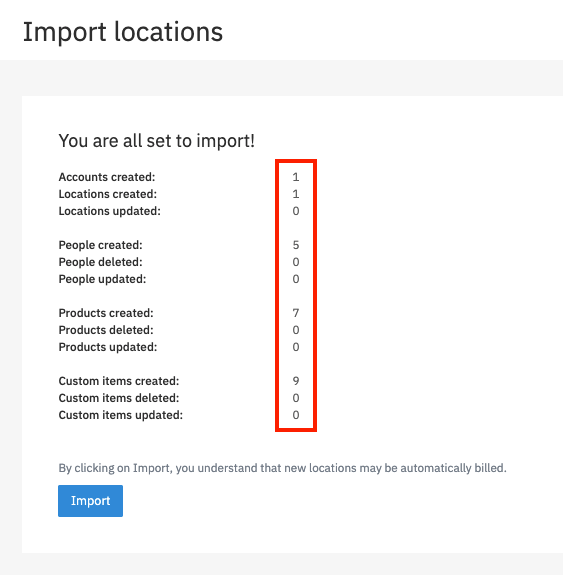
Assurez-vous de ne pas créer d'emplacements, ni d'éléments de Liste de Contenu, au cas où votre intention serait uniquement de gérer!
Des questions sur la fonction d'import? Consultez cet article: Conseils et astuces d'import Excel